새 Android 기기를 구입하기 위해 기존 BlackBerry 휴대 전화를 재판매 할 생각이 있습니까? 글쎄, 한 플랫폼에서 다른 플랫폼으로 점프하는 것은 매우 흥미롭게 들리지만, 결국 Android OS는 최근 몇 년 동안 시장에서 인기를 얻고 있으며 점차 Apple iPhone을 넘어서는 경향이 있습니다. 그러나 두 운영 체제의 차이점에 대해 전혀 모르고 BlackBerry에서 Android로 데이터를 전환하는 방법을 모르는 경우 파일 전송을 수행하는 데 도움이 되는 효율적인 방법을 찾아 기다리는 것이 좋습니다. 기기를 양도하는 동안 휴대 전화의 개인적이고 귀중한 데이터를 포기하고 싶지 않을 것이라고 믿습니다. 따라서 최고의 BlackBerry to Android 전송을 소개하겠습니다.
Blackberry와 Android 휴대폰 간에 파일을 전송하려면 신뢰할 수 있는 안정적이고 사용하기 쉬운 전화 대 전화 데이터 전송 도구가 있습니다. BlackBerry to Android Transfer 라고하며 1 번의 클릭으로 BlackBerry 전화에서 Android 장치로 연락처, 통화 기록, 문자 메시지, 사진, 비디오, 음악, 캘린더, 앱 및 기타 파일을 직접 전송할 수 있습니다. 한 전화기에서 다른 전화기로 특정 파일을 개별적으로 전송하거나 한 번에 모두 내보낼 수 있습니다. 그것은 당신의 장치 및 전화 데이터를 잘 보호하며 파일 전송 프로세스 후에 품질 손실이 발생하지 않습니다.
아래는 Walter의 리뷰입니다.
" Coolmuster 이전 BlackBerry Q10에서 새 Samsung Galaxy S5로 소중한 문자 메시지를 전송하는 방법을 찾지 못해 며칠 동안 걱정했습니다. 전체 SMS 목록을 성공적으로 복사하는 데 도움이 될 뿐만 아니라 연락처, 사진 및 통화 기록을 전송하는 데 도움이 됩니다. 정말 큰 놀라움을 선사합니다!"
BlackBerry to Android Transfer는 Samsung, HTC, Sony, LG, Motorola 및 기타 Android 전화는 물론 iPad, iPhone, iPod 및 Symbian Nokia에서 완벽하게 작동합니다. 1번의 마우스 클릭으로 BlackBerry에서 Android 전화로 파일을 전환하는 방법을 보려면 다음 자습서를 읽으십시오. 먼저 아래 버튼에서 Transfer를 무료로 다운로드하십시오.
1 단계. BlackBerry를 컴퓨터에 백업
우선, BlackBerry 데스크톱 소프트웨어를 설치하고 컴퓨터에서 실행하십시오. USB 케이블을 통해 BlackBerry 휴대 전화를 동일한 컴퓨터의 USB 포트에 연결하고 "지금 백업"옵션을 클릭하여 컴퓨터에서 BlackBerry 장치를 백업하십시오.
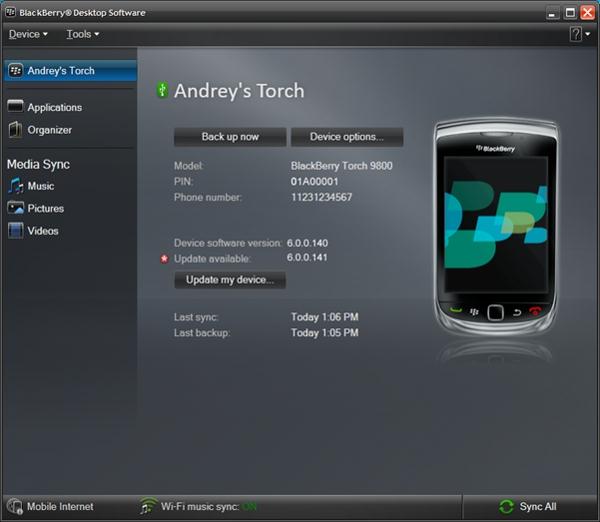
2단계: Android 휴대폰을 컴퓨터에 연결
다운로드 한 BlackBerry를 설치하여 컴퓨터에 데이터 전송을 Android 하고 실행하십시오. 백업 모드에서 복원을 선택하고 다음 단계로 이동합니다. Android 휴대 전화를 동일한 컴퓨터에 연결하면 BlackBerry 백업 파일과 Android 휴대 전화가 나란히 표시되는 것을 볼 수 있습니다.

3 단계. BlackBerry 파일을 Android로 복사 시작
전송 가능한 모든 파일이 이미 표시되었습니다. 전송할 파일을 선택하고 "전송 시작"을 클릭하여 BlackBerry 백업 파일에서 Android 전화로 전송을 시작하십시오. 전체 과정에서 전화기를 분리하지 마십시오.
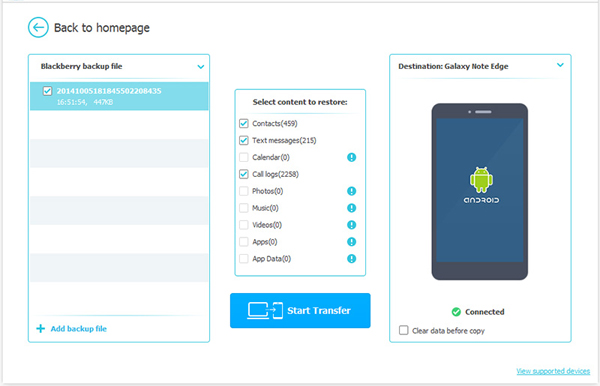
BlackBerry에서 Android로 전환할 계획이라면 이 방법을 사용하면 도움이 됩니다. 또한 데이터 마이그레이션에 대한 다른 효과적인 방법이 많이 있습니다. 신뢰할 수 있는 도구를 선택하는 한 노력 없이 만들 수 있습니다.
관련 기사:
iPhone 백업에서 문자 메시지를 추출하는 궁극적인 방법
4가지 간단한 방법으로 Android 에서 iPad로 사진을 전송하는 방법